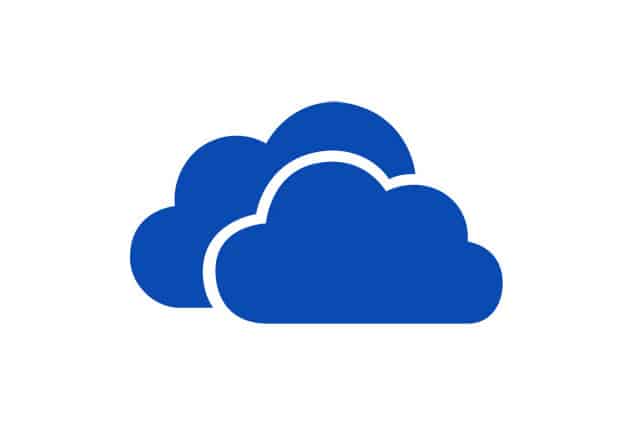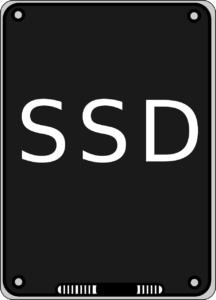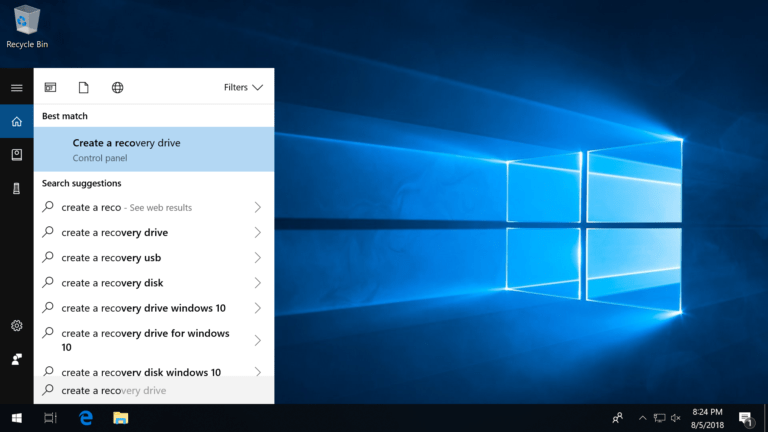Businesslink to platforma wymiany dokumentów między firmami. Dzięki niej Twoja firma jako nadawca może wysyłać faktury drogą elektroniczną do odbiorców dokumentów. Kiedy Twój kontrahent odbierze od Ciebie dokument otrzymasz potwierdzenie odbioru. Twoja firma może także odbierać dokumenty wysyłane przez kontrahentów.
Businesslink to nie tylko wymiana dokumentów między firmami. Usługa integruje się z systemami ERP dzięki czemu dokumenty automatycznie wprowadzane są do systemu.
Dostęp do portalu wymiany faktur z WAPRO jest bezpłatny, wymaga jedynie posiadania programu WAPRO Mag w wersji 8.60.0 lub nowszej.
Warto dodać że od października ruszy Krajowy System e-Faktur.
Kto zdecyduje się na wysyłkę ustandaryzowanych faktur za pomocą ministerialnej platformy i spełni przy tym dodatkowe warunki, będzie mógł odzyskać VAT już w 40 dni, a nie jak dotąd 60 dni od złożenia wniosku.
Dzięki platformie łatwiej będzie też skorygować swoje rozliczenia in minus, czyli obniżyć podstawę opodatkowania. Ponadto nie trzeba będzie przesyłać na żądanie fiskusa jednolitego pliku kontrolnego JPK_FA, bo faktury ustandaryzowane będą dostępne dla skarbówki. Nie będzie również obowiązku ich archiwizowania.
Tak wynika z opublikowanego w piątek projektu nowelizacji ustawy o VAT i innych ustaw. Założenie jest takie, aby Krajowy System e-Faktur ruszył już od 1 października 2021 r.
Zachęcamy do skorzystania z platformy w przyszłości może się on stać nieodzowny.